Kako konfigurirati lokalnu mrežu: korak-po-korak upute
Ako ranije se smatralo da lokalne mreže tako znači povezivanje računala međusobno, koji se koristi isključivo u malim i velikim uredima ili poduzeća da je trenutni razvoj mrežne tehnologije za stvaranje vlastite mreže u dva računa mogu biti kod kuće. Zatim će se raspravljati kako konfigurirati WLAN u dvije izvedbe, koja se može nazvati najviše jednostavan i ne zahtijeva nikakve posebne znanja da stvoriti i konfigurirati. Na osnovi ćemo uzeti Windows sustave, jer su nam najčešći.
sadržaj
- Kako konfigurirati računalnu računalnu mrežu: odabir ili mijenjanje radne grupe
- Postavke protokola ipv4
- Konfiguriranje vidljivosti računala na mreži
- Otvaranje općeg pristupa katalozima
- Kako konfigurirati lokalnu mrežu putem usmjerivača: provjera povezanih uređaja
- Stvaranje kućne grupe
- Odabir objekata za dijeljenje
- Dodatni savjeti
- Zaključak
Kako konfigurirati računalnu računalnu mrežu: odabir ili mijenjanje radne grupe
Dakle, gdje početi? Prije svega, potrebno je razumjeti da sva računala koja će biti spojena na buduću mrežu moraju biti u istoj radnoj skupini, inače neće biti priznata kada su međusobno spojeni. Prema zadanim postavkama, sustav Windows uglavnom koristi dvije vrste imena: MSHOME ili WORKGROUP, iako se imena samih računala mogu mijenjati po želji.
Za postavljanje lokalne mreže između računala, najprije morate instalirati isti naziv radne grupe na svim stacionarnim terminala i prijenosna računala. U načelu, pristup postavkama je moguće kroz „Control Panel”, gdje je sistemska particija i odaberite Sigurnost, a zatim prijelaz na „sustav”. Međutim, kako praksa pokazuje, najlakši način koristiti konzolu, „Run”, kojim je uvedeno smanjenje sysdm.cpl (za verzije sustava Windows od sedmog do desetog).

U pojavljenom prozoru zanima nas polje naziva računala. Navedite bilo koje ime, a zatim kliknite gumb za uređivanje postojeće zadane skupine i unesite naziv nove grupe, koja se razlikuje od zadane. U oba slučaja koristite samo latinicu. Takve se radnje moraju izvršiti na svim terminalima (tako da je naziv skupine isti), nakon čega se svi moraju ponovno napuniti.
Postavke protokola IPv4
Da biste konfigurirali lokalnu mrežu u 7. verziji sustava i gore, trebate provjeriti IPv4 postavke protokola. Da biste to učinili, idite na odjeljak Mreža i dijeljenje na upravljačkoj ploči, odaberite svojstva mrežnog prilagodnika i koristite postavke za navedeni protokol u svojstvima.

Normalno, svi prisutni parametri postavljeni su za automatsko primanje. No, u našem slučaju bolje je postaviti statične adrese koje se na svim povezanim računalima trebaju razlikovati jedna od druge po zadnjoj vrijednosti. Dakle, na primjer, ako je za jedan terminal određena interna adresa koja počinje kombinacijom 192.168, nakon koje slijedi 0 i 5, za drugu, možete koristiti sedmu kao posljednju vrijednost. I tako za sva računala (vrijednosti mogu biti u rasponu od 1-255). Dobivanje adresa DNS poslužitelja može ostati u automatskom načinu rada, ali je obavezno onemogućiti upotrebu proxyja za lokalne adrese u dodatnim parametrima ako je ova opcija aktivirana.
Konfiguriranje vidljivosti računala na mreži
Sada rješenje pitanja o tome kako konfigurirati lokalnu mrežu uključuje provođenje akcija koje omogućuju računalima da postanu vidljive na mreži kako bi mogle razmjenjivati datoteke i mape, gledati filmove ili igrati na mreži.

Da biste to učinili, dodatne opcije pristupa odabrane su u istom odjeljku za upravljanje mrežom, a za sve terminale aktivira se točka omogućavanja otkrivanja mreže aktiviranjem automatskog niza konfiguracije na mrežnim uređajima.

Nakon toga idite na napredne opcije, odaberite "Sve mreže" i onemogućite zajednički pristup zaštiti lozinkom.
Otvaranje općeg pristupa katalozima
Kao što možete vidjeti, postavljanje lokalne mreže na Windows 7 ili novijem je prilično jednostavno. Međutim, to nije sve. Sada, zapravo, morate osigurati da terminali mogu vidjeti javne mape gdje su pohranjene datoteke koje se mogu razmjenjivati.
Odaberite željenu mapu, koristite svojstva na PCM-u, izvršite prijelaz na karticu pristupa, kliknite gumb napredne postavke. Sada označite traku dopuštenja na vrhu i provjerite potrebne povlastice. Spremite promjene, idite na karticu Sigurnost, kliknite gumb za promjenu i dodajte novi prozor.

Navedite ime računala ili grupe (obično "Sve") i potvrdite okvire o dozvolama koje su korištene u prethodnoj verziji. Opet, spremite promjene, a zatim u "Explorer" odabrani direktorij i njezin sadržaj postat će vidljivi. U ovom trenutku postavka se može smatrati potpunom.
Kako konfigurirati lokalnu mrežu putem usmjerivača: provjera povezanih uređaja
Sada je nekoliko riječi o postavljanju lokalne mreže pomoću usmjerivača. Prva stvar koju treba provjeriti je da li postoji veza između uređaja spojenih na usmjerivač na temelju bežične veze.
Kako konfigurirati lokalnu mrežu? Router u ovom slučaju, samo trebamo odrediti adrese priključenih uređaja, a osnovni parametri se ne mogu dotaknuti. Prvo unesite web sučelje usmjerivača preko bilo kojeg preglednika i upišite 192.168.0.1 ili 1.1 u adresnu traku, idite na odjeljke DHCP i DHCP klijente. Popis će prikazati sva povezana računala s njihovim IP adresama. Zapamti adresu terminala koju želite provjeriti.

Zatim nazovite naredbeni redak (cmd), unesite ping naredbu i nakon toga kroz prostor željenu adresu. Ako je razmjena paketa započela, možete nastaviti.
Stvaranje kućne grupe
Kao u prethodnoj verziji postavljanja mreže, provjeravamo radnu skupinu, i ako je potrebno - promijenimo ga. Sada, u odjeljku upravljanja mrežom, odaberite mrežu koja ima početni status. Ako imate javnu mrežu, promijenite njegovu vrstu.

Nakon toga, s desne strane, kliknite hipervezu na stvaranje, a u novom prozoru "Čarobnjaci" koristite gumb za stvaranje kućne grupe.
Odabir objekata za dijeljenje
Sada rješenje pitanja o tome kako konfigurirati lokalnu mrežu uključuje odabir objekata kojima ćete dijeliti. U prozoru s postavkama, oni će biti kategorizirani (slike, glazba, videozapisi, pisači, itd.).
Označite potvrdne okvire za ono što je potrebno, a nakon prelaska na sljedeći prozor kliknite gumb "Završi". Zatim ćete morati konfigurirati zajednički pristup odabranim mapama, ali nećemo uzeti u obzir ovaj problem jer je postupak u potpunosti analogan onome što je gore opisano.
Dodatni savjeti
Konačno, nekoliko riječi o dodatnim mjerama, čije korištenje u nekim slučajevima može popraviti mnoge probleme i ukloniti probleme koji se pojavljuju. Ako su postavke IPv4 ispravne, ali nema veze između terminala i DNS adrese su postavljene na automatsko, pokušajte koristiti besplatne Googleove kombinacije koje se sastoje od visine i četiri (na primjer, za glavni poslužitelj - četiri, za alternativne dvije dvije i dvije četvorke).
U nekim slučajevima, ako davatelj usluga ne podržava IPv6 protokol zbog nedostatka DHCP poslužitelja šeste verzije, njegova bi se upotreba trebala isključiti uklanjanjem odgovarajućeg retka u postavkama mrežnog prilagodnika.
U slučaju bežične veze koja se temelji na usmjerivaču, može se pojaviti problem: provjera pinga preko naredbe za konzolu ne funkcionira. U pravilu, greška je antivirus (barem ESET softverski proizvodi mogu proizvesti takvu zaključavanje). Dakle, prije postavljanja ping-a samo privremeno onemogućite instalirani antivirusni program.
zaključak
Ovdje, zapravo, i sve o tome kako konfigurirati lokalnu mrežu. Čini se da ni u prvom ni u drugom slučaju ne bi trebalo biti poteškoća. Ali koja vam je opcija više? Očigledno je jednostavnije izraditi mrežu koja se temelji na bežičnoj vezi. Međutim, njegov problem je samo da usmjerivač podržava ograničeni broj istodobnih veza, a prilikom stvaranja mreže, kao što je opisano u prvoj verziji, nema takvih konvencija.
 Kako konfigurirati lokalnu mrežu između dva računala na Windows sustavu
Kako konfigurirati lokalnu mrežu između dva računala na Windows sustavu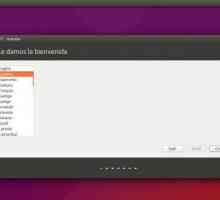 Kako konfigurirati Ubuntu mrežu
Kako konfigurirati Ubuntu mrežu Kako stvoriti lokalnu mrežu
Kako stvoriti lokalnu mrežu Lokalna mreža "Windows 7". Prilagodite se
Lokalna mreža "Windows 7". Prilagodite se Kako konfigurirati lokalnu mrežu u sustavu Windows 7 između dva računala
Kako konfigurirati lokalnu mrežu u sustavu Windows 7 između dva računala Konfiguriranje lokalne mreže putem usmjerivača
Konfiguriranje lokalne mreže putem usmjerivača Prilagodite prozore. Kako stvoriti lokalnu mrežnu vezu
Prilagodite prozore. Kako stvoriti lokalnu mrežnu vezu Kako stvoriti lokalnu mrežu između dva računala: korak-po-korak upute
Kako stvoriti lokalnu mrežu između dva računala: korak-po-korak upute Kako povezati lokalnu mrežu?
Kako povezati lokalnu mrežu? Mrežna četvrti u prozorima 7
Mrežna četvrti u prozorima 7 Kako konfigurirati VPN vezu na sustavu Windows 7 između dva računala?
Kako konfigurirati VPN vezu na sustavu Windows 7 između dva računala? Kako konfigurirati VPN na sustavima Windows: Vodič za korisnike
Kako konfigurirati VPN na sustavima Windows: Vodič za korisnike Home media server za Windows 7 i više: opći opis
Home media server za Windows 7 i više: opći opis Vrste računalnih mreža
Vrste računalnih mreža Kako postaviti bežičnu mrežu
Kako postaviti bežičnu mrežu Kako konfigurirati kućnu mrežu sustava Windows:
Kako konfigurirati kućnu mrežu sustava Windows: Laptop kao pristupna točka za Internet
Laptop kao pristupna točka za Internet Povezivanje s internetom, organiziranje lokalne mreže, postavljanje pristupne točke
Povezivanje s internetom, organiziranje lokalne mreže, postavljanje pristupne točke Upute o tome kako konfigurirati WiFi bez pozivanja stručnjaka.
Upute o tome kako konfigurirati WiFi bez pozivanja stručnjaka. Konfiguracija bežične mreže korak po korak
Konfiguracija bežične mreže korak po korak Postavljanje kućne mreže dvaju računala
Postavljanje kućne mreže dvaju računala
 Kako konfigurirati Ubuntu mrežu
Kako konfigurirati Ubuntu mrežu Kako stvoriti lokalnu mrežu između dva računala: korak-po-korak upute
Kako stvoriti lokalnu mrežu između dva računala: korak-po-korak upute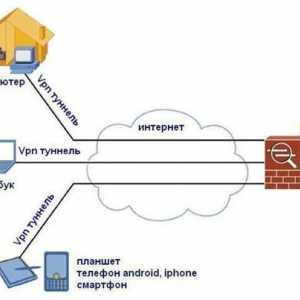 Kako konfigurirati VPN vezu na sustavu Windows 7 između dva računala?
Kako konfigurirati VPN vezu na sustavu Windows 7 između dva računala?